gitee+picgo+typora图床搭建
1.安装typora
- 官网下载直接安装:https://www.typora.io/#download
2.编辑typora图像设置
- 打开
文件->偏好设置->图像 - 设置
插入图片时选择上传图片 - 设置
上传服务为PicGo-Core(command line)
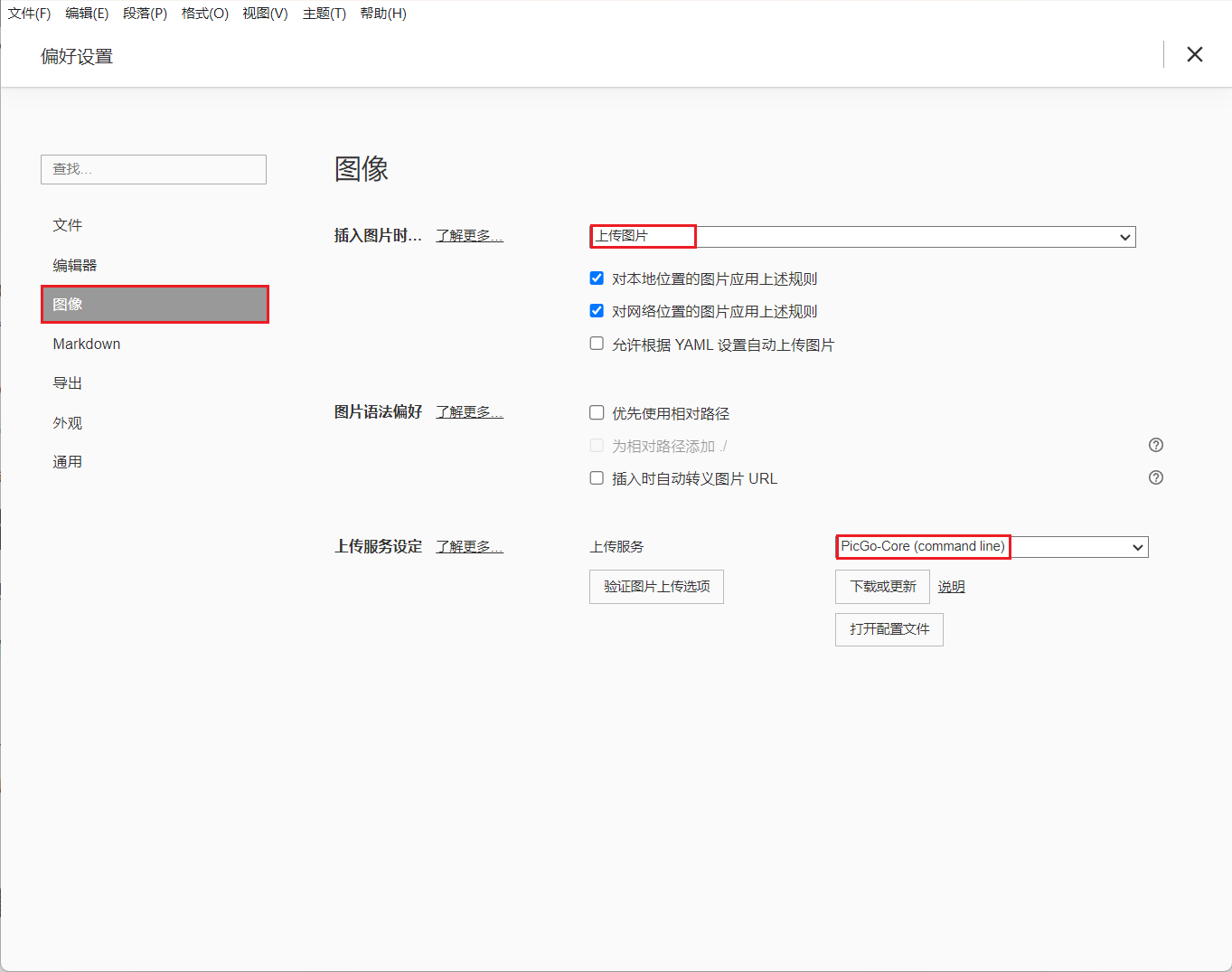
3.为typora安装PicGo-Core
- 点击按钮
下载或更新,PicGo-Core会自动安装到Typora安装目录下。 - 需要使用魔法
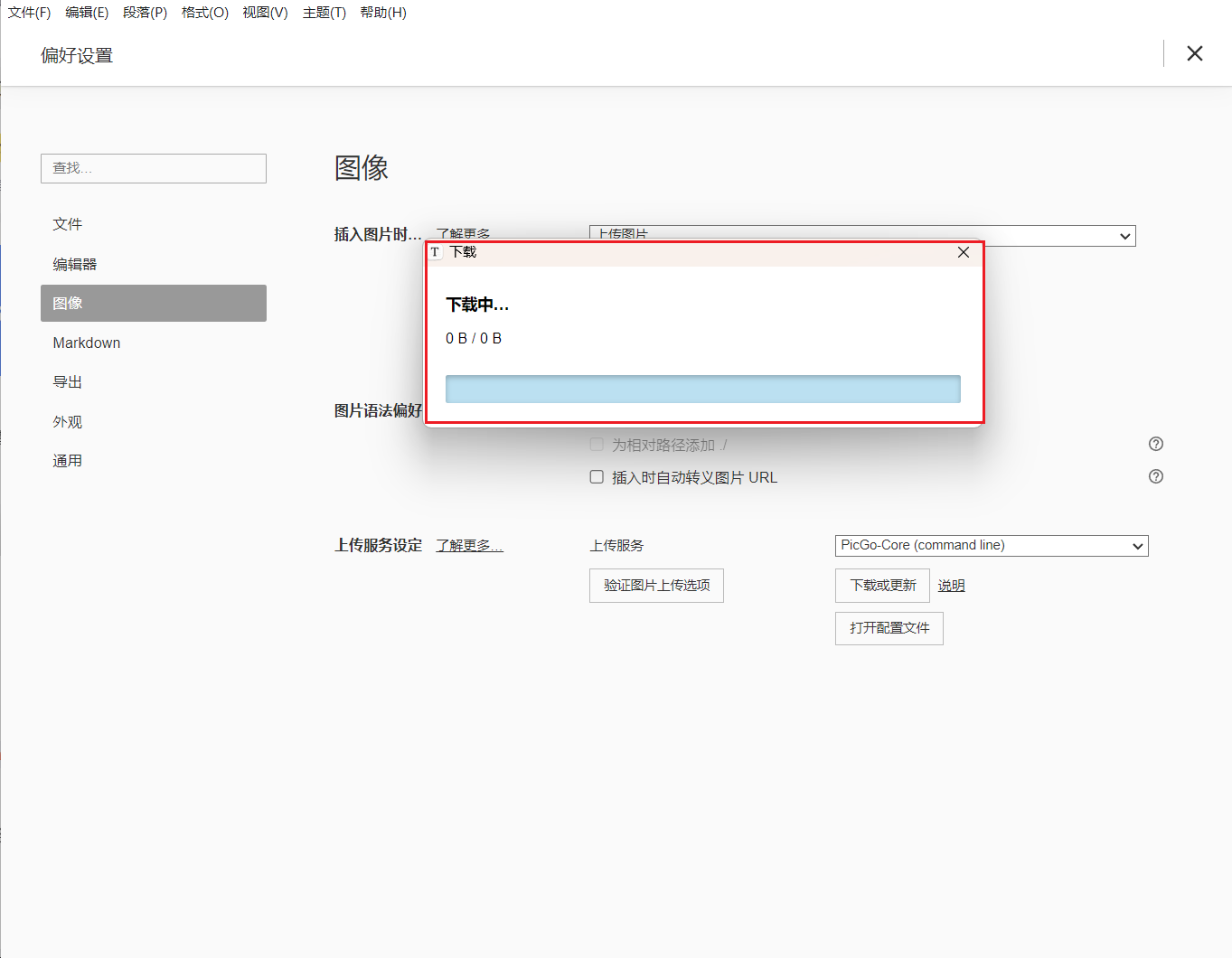
4.为PicGo-Core安装gitee-uploader插件
- 打开
PicGo-Core安装目录,即:C:\Users\用户名\AppData\Roaming\Typora\picgo\win64,该目录下有文件picgo.exe。 - 将CMD命令行窗口切换到该目录下,执行:
.\picgo.exe install gitee-uploader
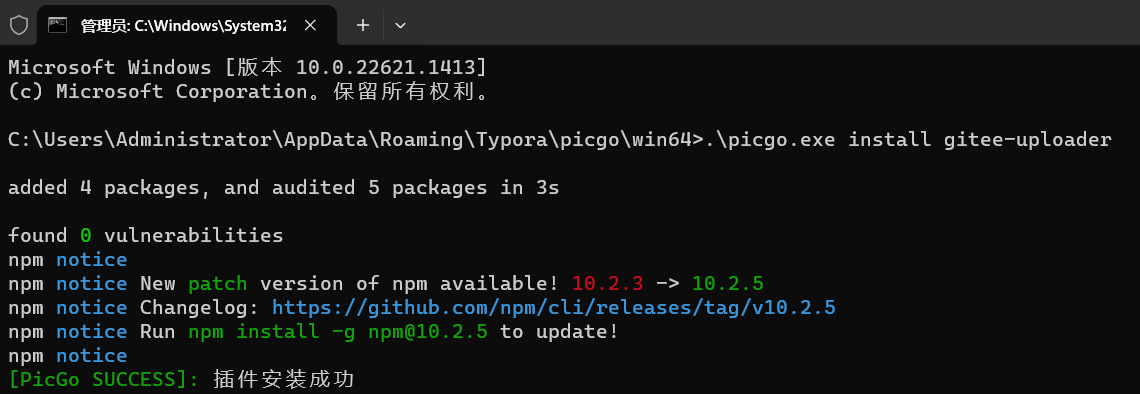
-
若执行失败,检查系统是否正确安装
Node.js环境。 -
Node.js下载地址: https://nodejs.org/en。直接下载node-v20.10.0-x64.msi文件,然后双击,一直下一步就行。
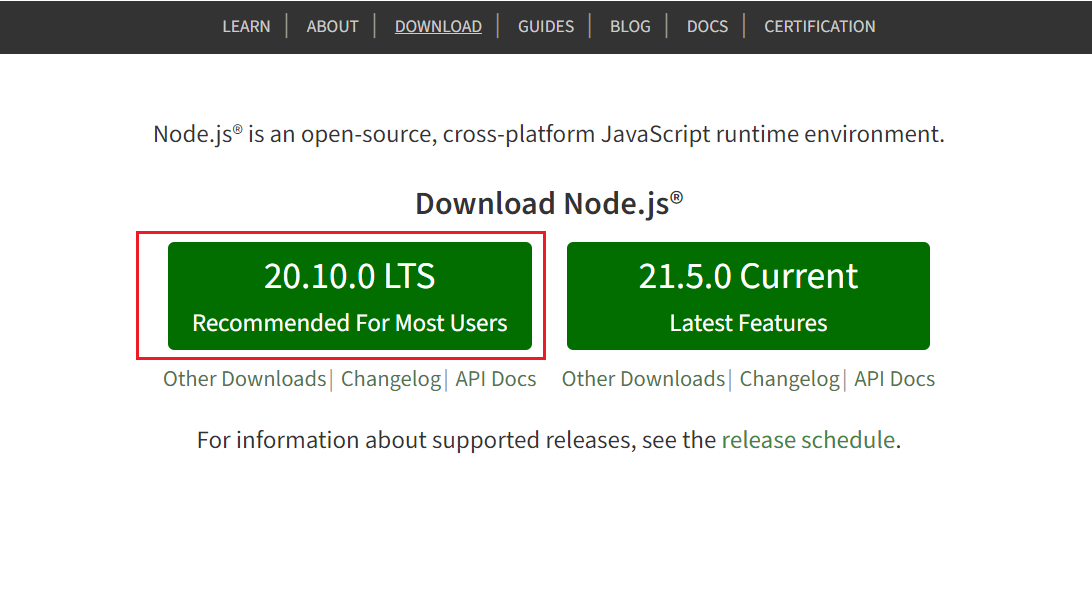
5.创建用作图床的gitee仓库
- 设置仓库为开源。
- 若仓库只用来作为图床,则选择单分支模型即可。
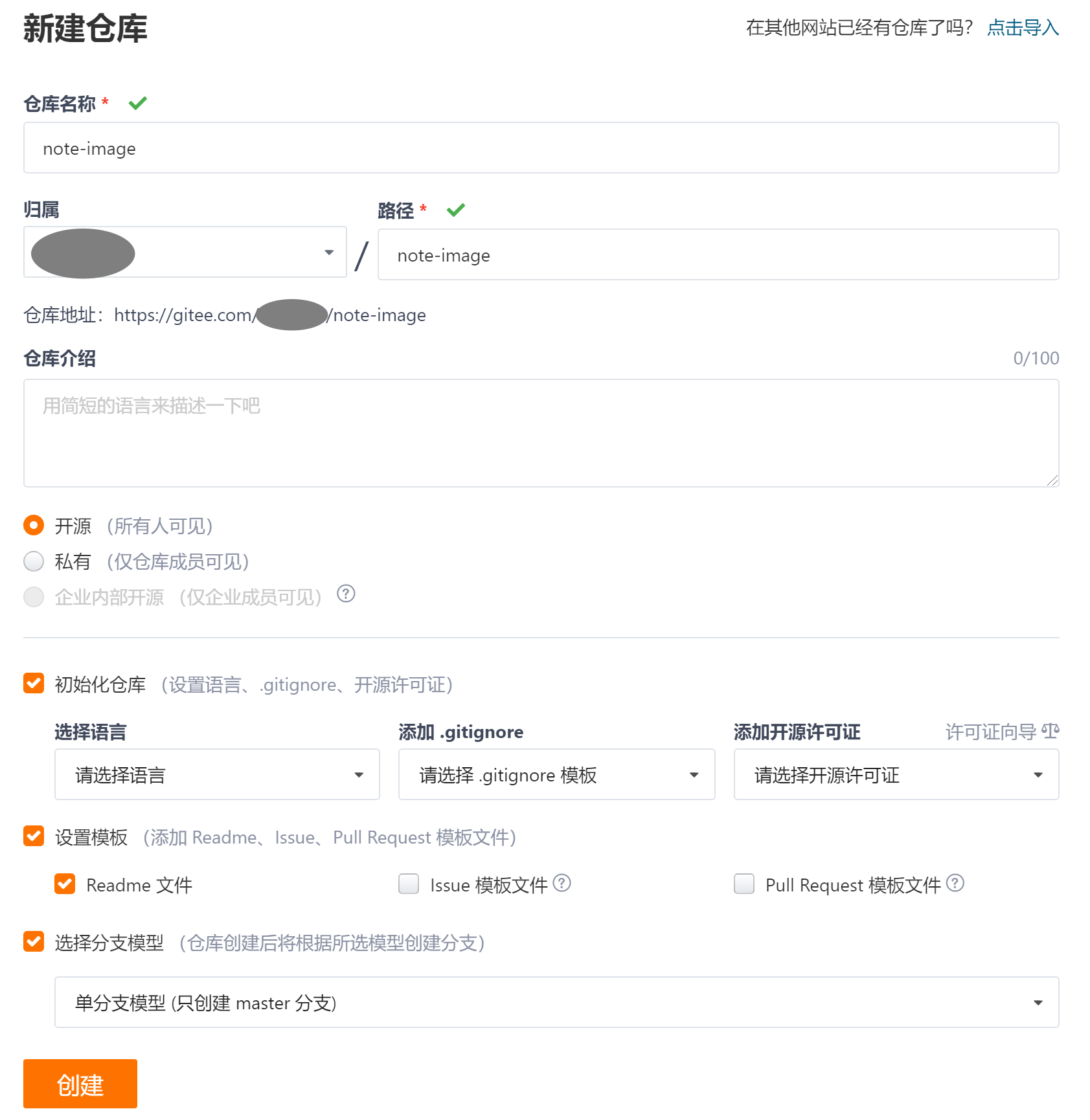
6.为PicGo-Core创建Gitee私人令牌
设置->安全设置->私人令牌- 点击按钮
生成新令牌 - 点击按钮
提交后,复制生成的令牌 - 令牌只能显示一次,以后不可查询,记得将令牌记录下来
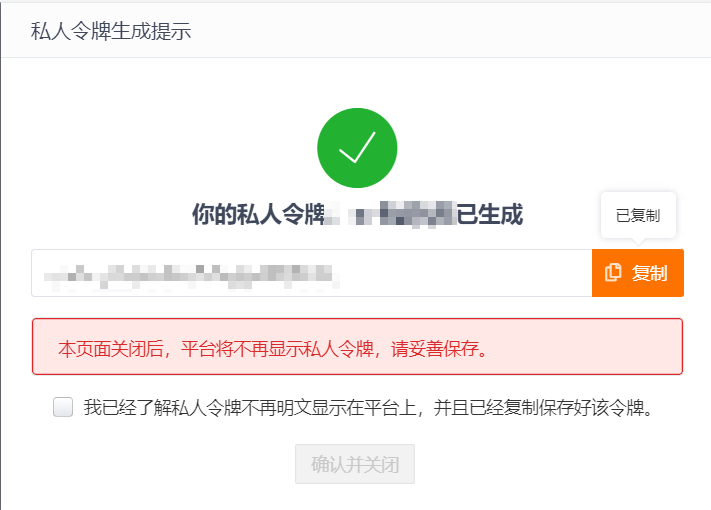
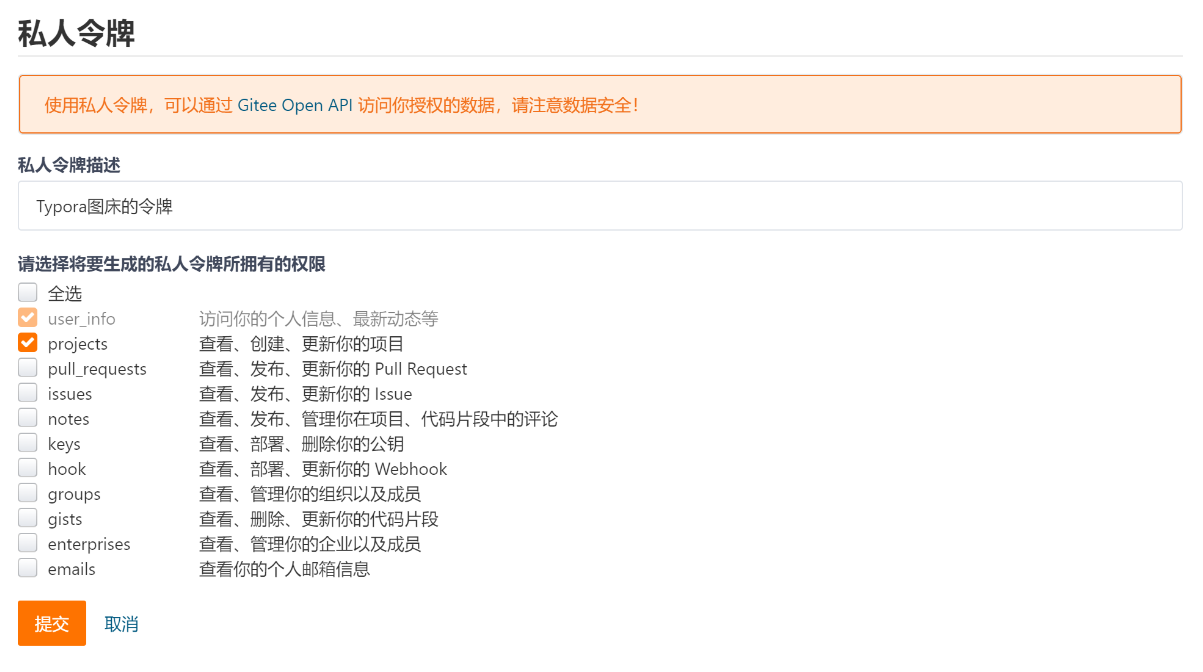
7.为PicGo-Core填写配置文件
- 在Typora的
文件–>偏好设置–>图像目录下,点击按钮打开配置文件(即C:\Users\用户名.picgo\config.json),参考如下:
{"picBed": {"current": "gitee","uploader": "gitee","gitee": {"branch": "master","path": "上传到仓库的指定目录下,例如:images","repo": "仓库地址,格式:为用户名/仓库名","token": "私人令牌"}},"picgoPlugins": {"picgo-plugin-gitee-uploader": true}
}
- 用户名(repo[1])和仓库名(repo[2])如下图
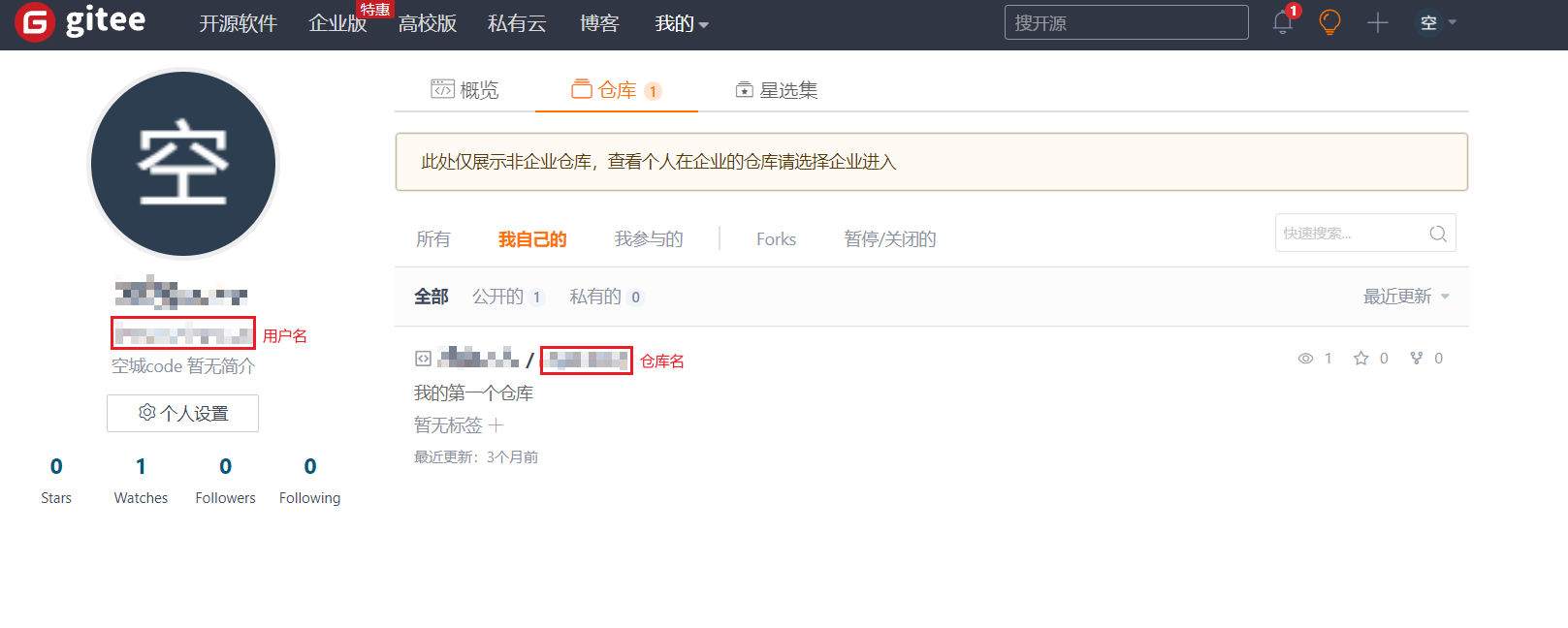
- 仓库指定目录如下图 = path
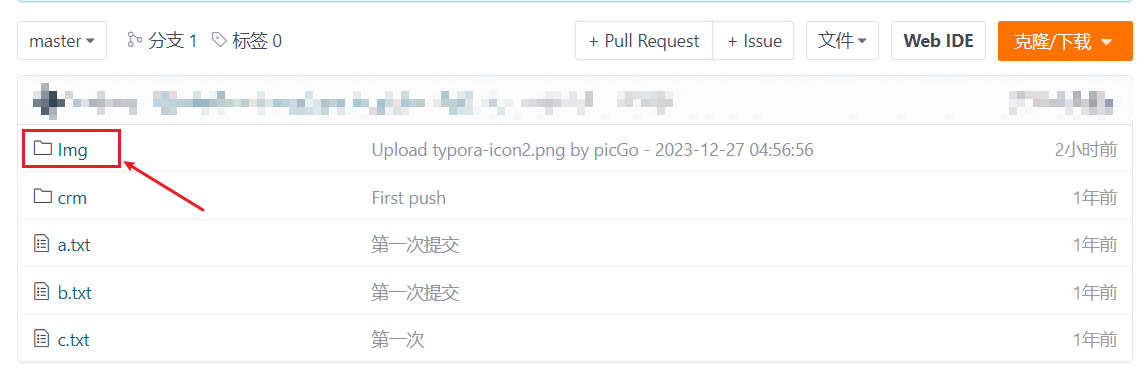
参考文献
[1] gitee+picgo+typora图床搭建:【使用gitee搭建图床】gitee创建仓库与私人令牌,picgo下载与安装,nodejs下载与安装,typora配置picgo
[2] 2023年最新Node.js安装详细教程及node.js配置
[3] 为Typora配置Gitee图床


框架基于restAPI协议规范的知识点总结)
















